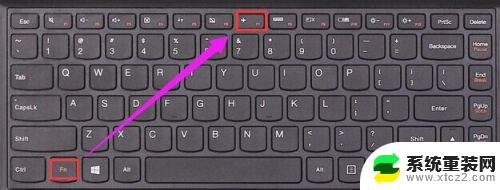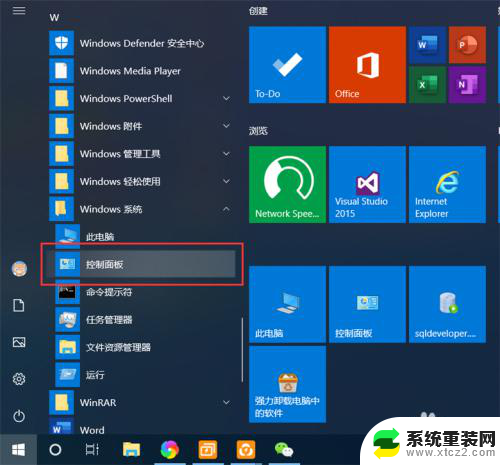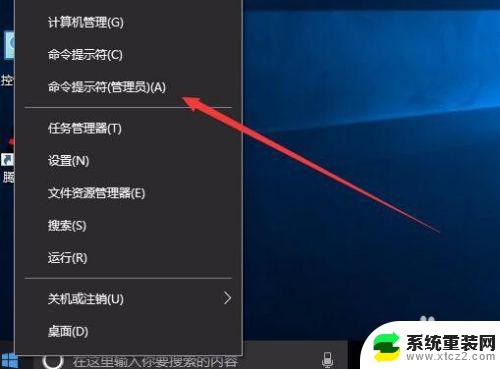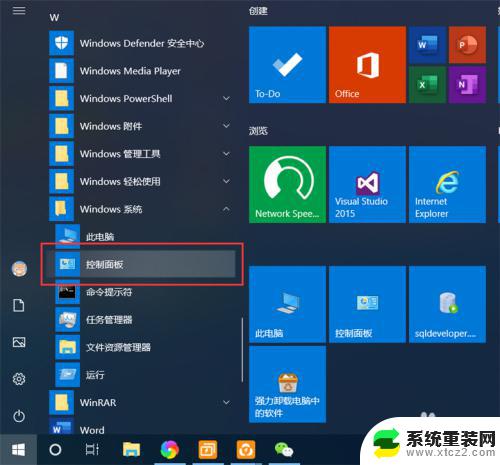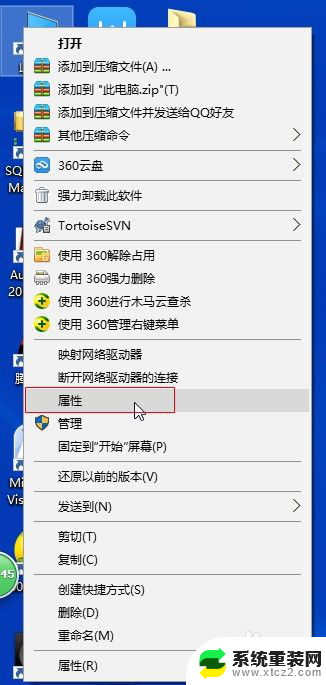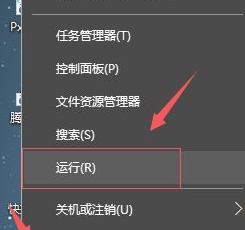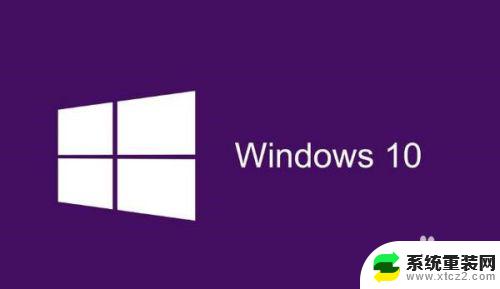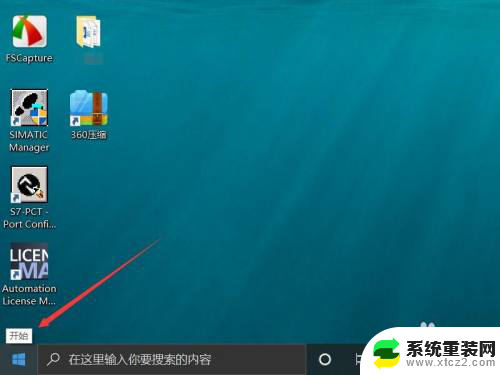win10开启多线程 Windows10如何启用超线程功能
更新时间:2023-10-10 08:48:53作者:xtyang
win10开启多线程,在现代的计算机技术中,多线程是一种非常重要的概念,它可以显著提高计算机的处理能力和响应速度,而作为目前最新的操作系统之一,Windows10也提供了多线程的支持,其中就包括了超线程功能。超线程技术可以让单个物理处理器模拟出多个逻辑处理器,从而实现更高效的任务处理和资源利用。如何启用Windows10的超线程功能呢?本文将为大家详细介绍。
具体步骤:
1.点击“开始”——“windows管理工具”——“系统配置”,打开系统配置功能。
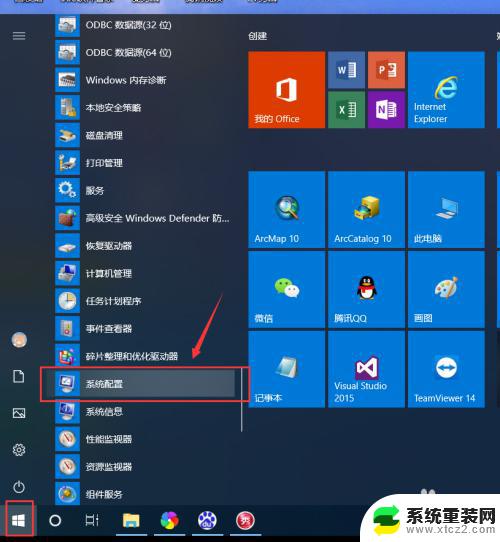
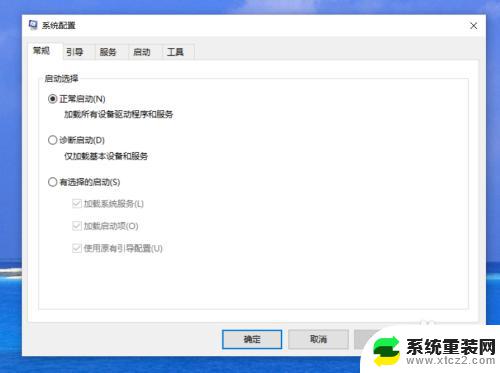
2.点击“引导”选项卡
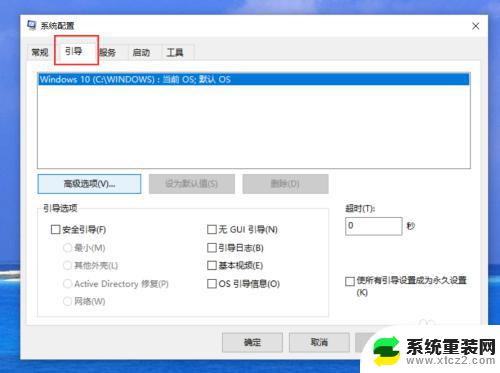
3.选择当前的操作系统,点击“高级选项”。打开“引导高级选项”界面
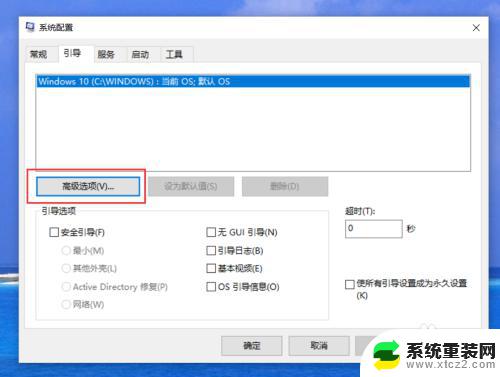
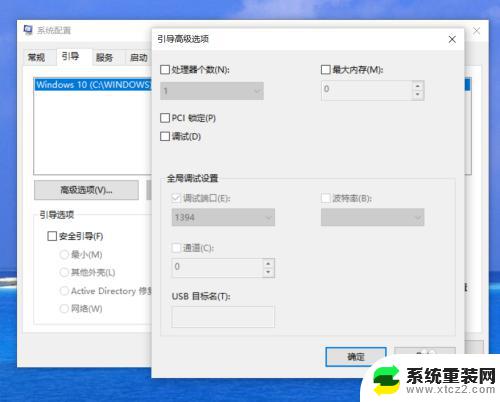
4.勾选“处理器个数”,启用多个处理器(CPU)个数。
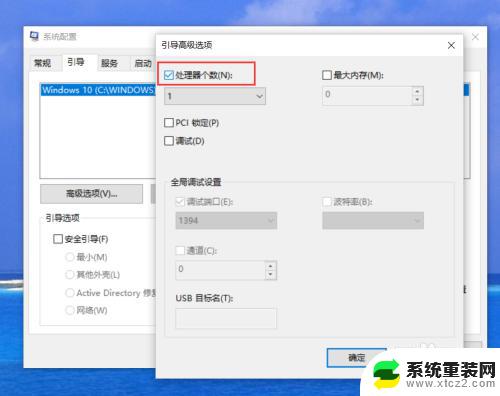
5.在处理器个数下拉列表,选择要启用的处理器个数。小编在这里选择4个。
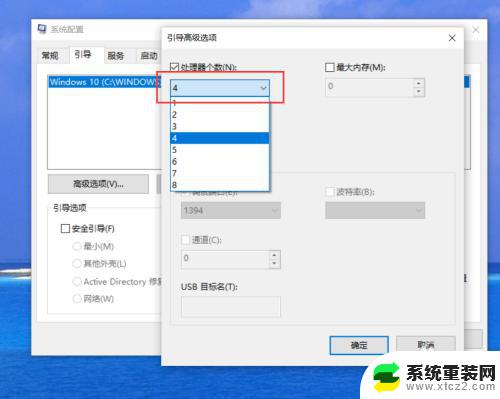
6.选择好之后点击“确定”,返回到“系统配置”界面
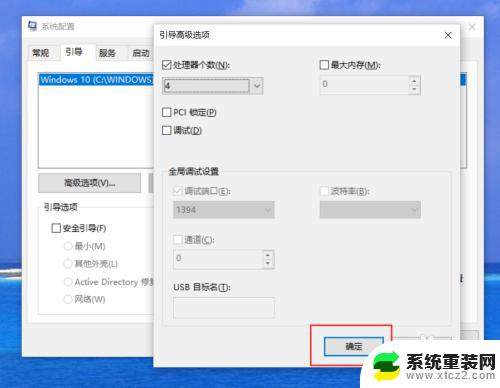
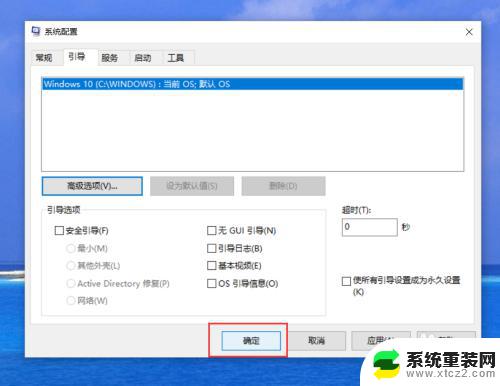
7.点击“确定”,根据提示选择立即重新启动电脑,或稍后再重启。
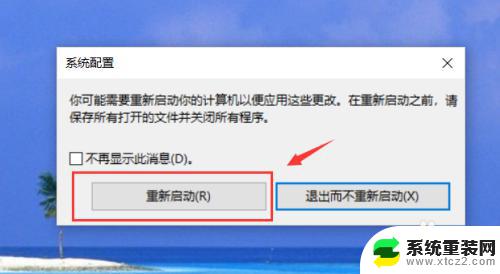
以上是开启win10多线程的全部内容,不理解的用户可以按照小编的方法进行操作,我们希望这篇文章能帮助到大家。